TeamViewer手机远程控制电脑教程
时间:2020-08-07 14:20:10
作者:重庆seo小潘
来源:
小编就来给大家推荐一款远程控制软件,叫做TeamViewer。可以手机连接电脑,也可以相互连接,让移动办公更加便捷。 TeamViewer是一个能在任何防火墙和NAT代理的后台用于远程控制的应用程序,桌面共享和文件传输的简单且快速的解决方案。为了连接到另一台计算
小编就来给大家推荐一款远程控制软件,叫做TeamViewer。可以手机连接电脑,也可以相互连接,让移动办公更加便捷。
TeamViewer是一个能在任何防火墙和NAT代理的后台用于远程控制的应用程序,桌面共享和文件传输的简单且快速的解决方案。为了连接到另一台计算机,只需要在两台计算机上同时运行 TeamViewer 即可,而不需要进行安装(也可以选择安装,安装后可以设置开机运行)。该软件第一次启动在两台计算机上自动生成伙伴 ID。只需要输入你的伙伴的ID到TeamViewer,然后就会立即建立起连接。
手机控制电脑
首先,在手机的应用商店里搜索“TeamViewer”,并安装
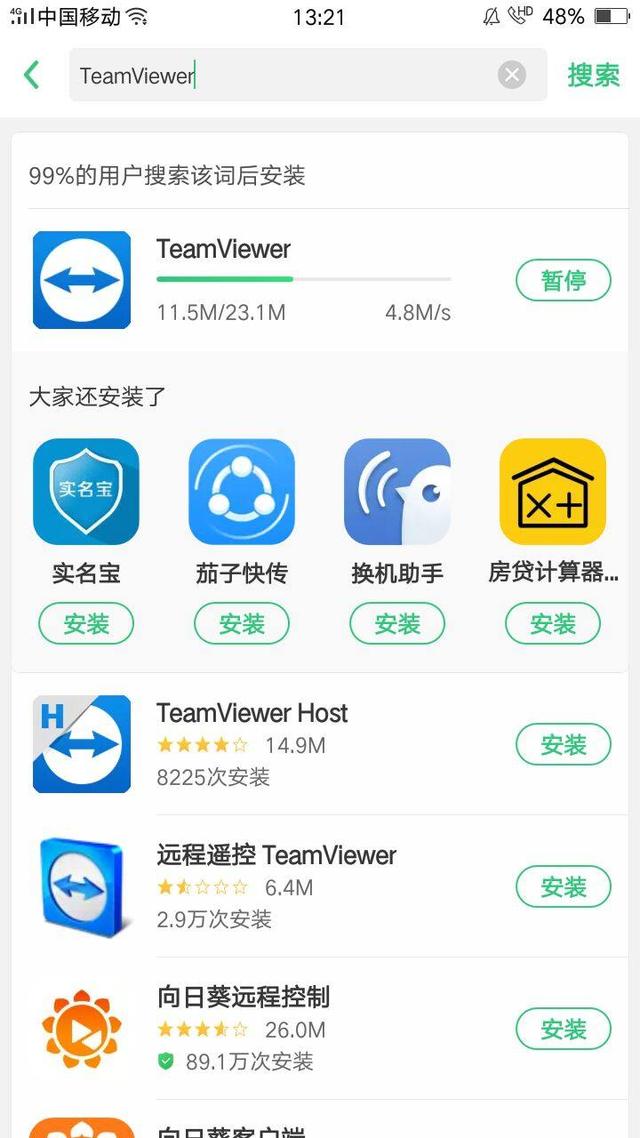
 手机安装TeamViewer接着,在电脑上安装TeamViewer
手机安装TeamViewer接着,在电脑上安装TeamViewer
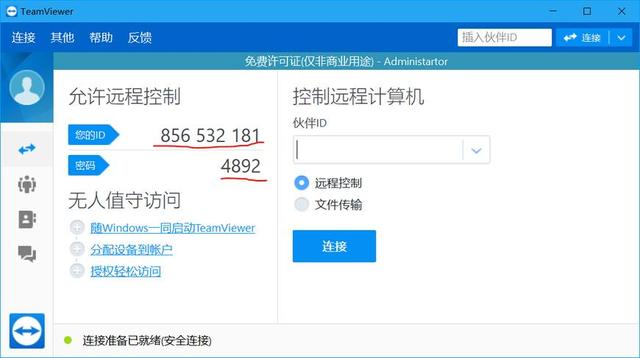
 搜索TeamViewer,进入官网单击“免费下载”安装过程略过
搜索TeamViewer,进入官网单击“免费下载”安装过程略过
在手机上输入ID,即可连接查看ID和密码在手机上输入ID输入密码连接后
 接着,大家就可以在床上舒舒服服的使用电脑了,怎么样,是不是很简单?
接着,大家就可以在床上舒舒服服的使用电脑了,怎么样,是不是很简单?
最后,关于TeamViewer手机远程控制电脑就分享这么多,大家多尝试一下就会明白了。


